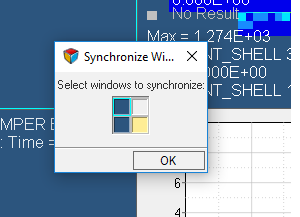Synchronize Windows
Synchronize Windowsツールでは、複数のウィンドウ内の複数のモデルのビューマトリックスを同時に操作したり、同じページ上の複数の2Dプロッティングウィンドウの軸範囲設定の同期をサポートしたりすることが可能です。
同期化の設定および同期の開始を行うSynchronize Windowsダイアログを表示します。
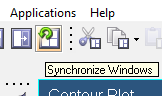
図 1. Synchronize Windowsのアイコンがアクティブ
現在のページ上の使用可能なウィンドウの数は、色付けされた正方形によって表されます(実際のページ / ウィンドウレイアウトに対応しています)。アクティブなウィンドウも表示されます。
アクティブなクライアントと同期が可能なクライアントタイプのウィンドウのみが、選択 / 選択解除に有効とされます。下の図では、アニメーションウィンドウがアクティブとなっており、したがって、ページ上の2つのアニメーションウィンドウのみが選択可能です。2つのHyperGraph 2D XYプロッティングウィンドウはブロックされ、それらは黄色で示されています。
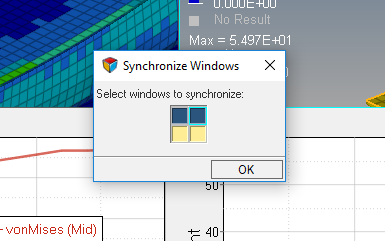
図 2. 2つのアニメーションウィンドウ、2つのプロットウィンドウを含んだSynchronize Windowsダイアログ(アニメーションウィンドウがアクティブとなっている)
アニメーションウィンドウについては、同期のデフォルト設定はonであり、2Dプロットクライアントについてはデフォルト設定はoffです。
アクティブなページ上でいくつかのアニメーションウィンドウの同期がオンにされると、Synchronize Windowsアイコンが緑色のアクティブシンボルを表示している限り、ユーザーが切り替えるすべてのページ上のすべてのアニメーションウィンドウがオンになります。同期させたくないウィンドウは、個別にオフにする必要があります。
HyperGraph 2Dの場合、XYプロットウィンドウは逆の挙動を見せます。すなわち、デフォルトの設定はオフです。プロットウィンドウをアクティブにしてツールを開始すると、プロットウィンドウのみが選択に有効となりますが、それらはデフォルトではアクティブではありません。同期させるには、プロットウィンドウは個別にオンにされる必要があります。これは、この機能をアクティブにしたいすべてのページ上のすべてのプロットウィンドウについて行われなければなりません。
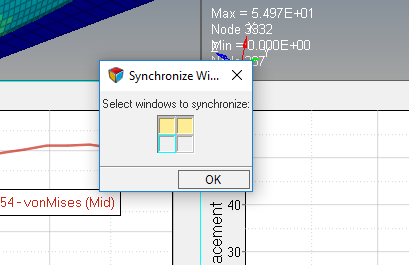
図 3. 2つのアニメーションクライアント、2つのプロットクライアントを含んだSynchronize Windowsダイアログ(プロットクライアントは選択されていない)